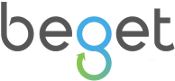Всем привет!
Сегодня поговорим о Virtuemart!
Налоги и правила расчета
Настройка налогов и правил расчета для типичного магазина в странах Европейского Союза.
Правила в этом случае применимы при следующих обстоятельствах:
Цены на продукты будут введены по себестоимости.
Рентабельность будет добавлена к каждому продукту в виде фиксированного множителя разметки.
Расходы на закупки для каждого продукта будут добавлены после добавления прибыли, но перед добавлением налога.
НДС (налог на добавленную стоимость) будет добавлена к каждому продукту.
Добавление маржи прибыли
В меню VirtueMart кликните на меню налоги и правила расчета> Создать.
При этом откроется (пока пустая) форма.
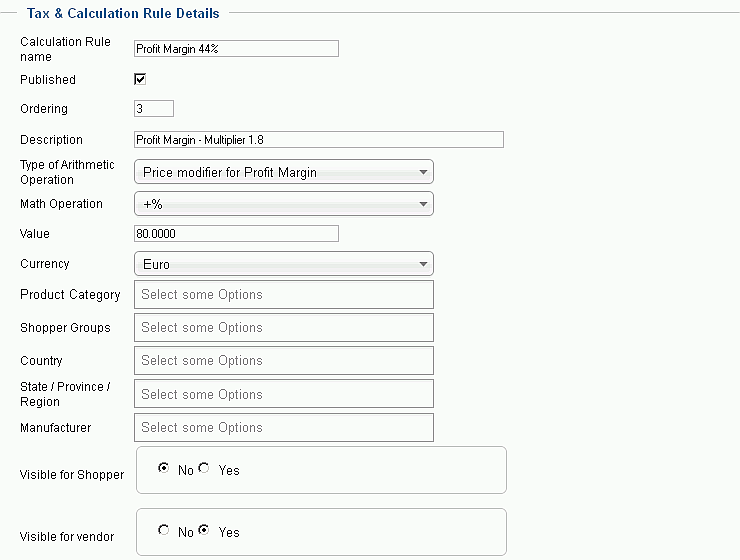
Введите название, какое правило расчета маржи операционной прибыли 44%, а если вы хотите использовать его сразу, проверьте публикации.
В поле Описание введите т.е. прибыльности - множитель 1,8.
Примечание: Для достижения желаемого уровня прибыли 50%, множитель 2,0 (200%). Для 33,33% прибыли использовать коэффициент 1,5 (150%).
От типа арифметической операции раскрывающегося списка выберите ценовой модификатор для прибыльности и в арифметической операции раскрывающегося списка выберите +%.
В поле "Значение" введите 80.00.
Этот множитель введен как процентное значение, которое даст нам около 44% прибыли.
В поле Валюта выберите валюту вашего магазин из выпадающего списка - в данном случае евро.
В этом случае, мы хотим использовать это правило для всех продуктов.
Поэтому мы не выбираем варианты из следующих раскрывающихся списков (если ни один вариант не выбран, то выбираются все, используемое в правилах).
Вы можете выбрать любой из доступных вариантов, если вы хотите применить одно или несколько ограничений для этого правила, например, ограничивая его к определенной категории или группы покупателей.
Кроме того, мы устанавливаем для покупателя Видимый "Нет" (Ваши клиенты не должны видеть вашу прибыль) и видимого для производителя значение "Да".
Наконец, нажмите кнопку Сохранить и закрыть.
Добавление правила стоимости закупок
В этом примере мы настраиваем закупочную стоимость продукта.
Сумма может состоять из почтовых расходов за продукт от производителя / поставщика Продавцу и плюс плата за использования кредитных карт:
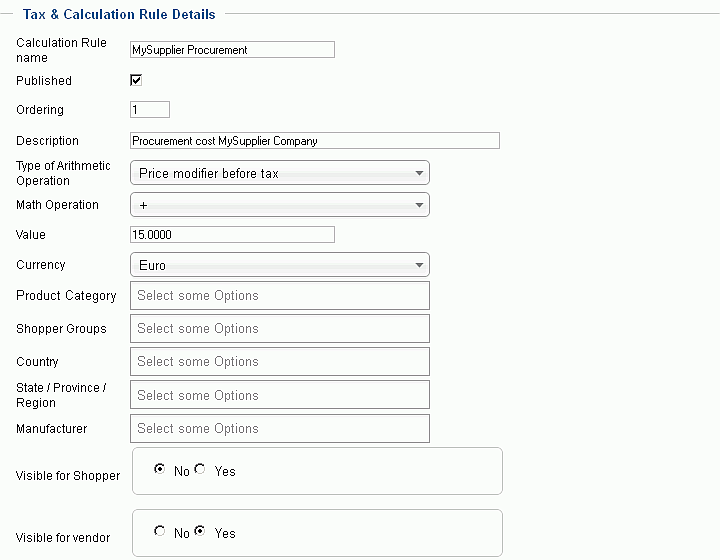
- Снова нажмите на Налоги и правила расчета > Создать и введите следующую команду: Стоимость закупок.
- Название правило расчета: MySupplier закупки.
- Опубликовано: Проверено.
- Описание поля: Закупки Стоимость MySupplier компании.
- Тип арифметическую операцию: Цена Множитель до налогообложения.
- Математическая операция: +.
- Значение: 15.00.
- Валюта: Евро.
- Не видимые для покупателя: Нет.
- Видимый для производителя: Да.
Нажмите "Сохранить и закрыть".
Добавление две разных ставки НДС
Откройте еще "Налоги и правила расчета".
В этом случае мы заполняем поля следующим образом:
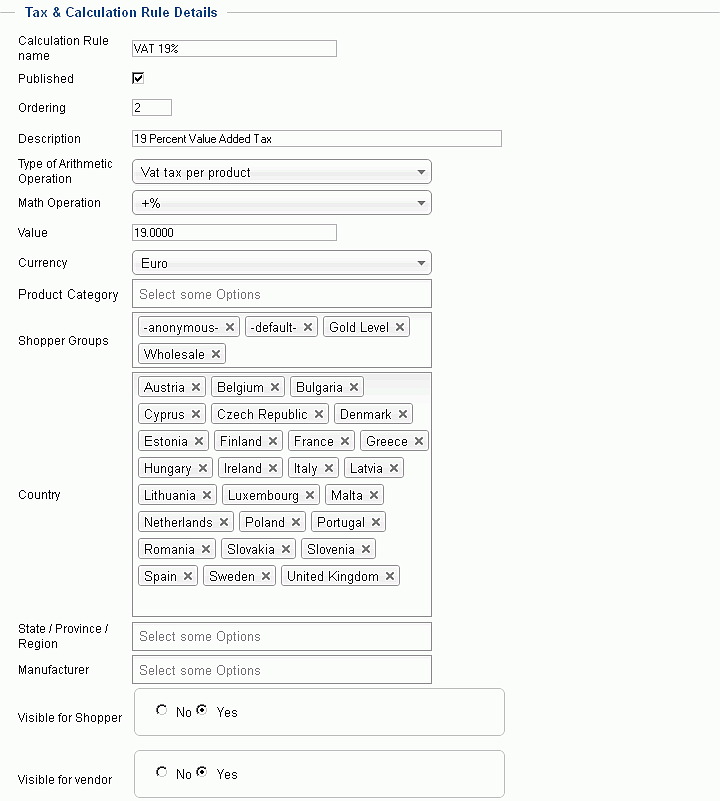
- Расчет правила: НДС 19%.
- Опубликовано: Отмечен (включен).
- Описание: 19 процентов налога на добавленную стоимость.
- Тип арифметическую операцию: НДС для каждого продукта.
- Математическая операция: +%.
- Значение: 19.00.
- Валюта: Евро.
- Категория продукта: Оставить пустым в данном случае.
- Группы покупателей: Выделить все (Если он не установлен, правило действует для всех).
- Страна: Выбрать все страны ЕС.
Нажмите "Сохранить и закрыть".
Налоги и список правил расчета
Давайте взглянем на список Налоги и правила расчета.
Он отображает правила, которые мы добавили примерно так:
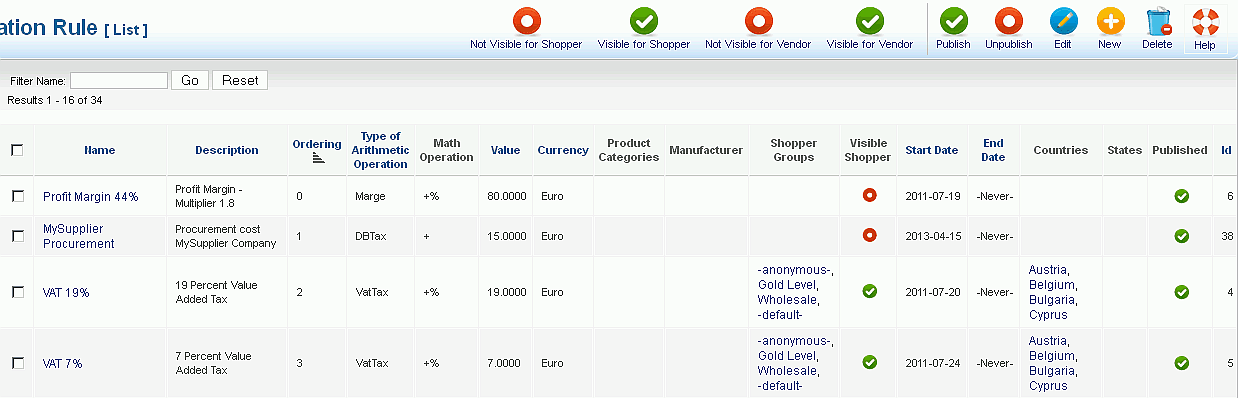
Теперь, когда вы добавляете товар в представлении продукта Изменить, можно назначить любой из этих налогов и правила расчета для вашего продукта.
Думаю данная статья оказалась для многих полезной.
Вопросы вы можете писать в комментарии.